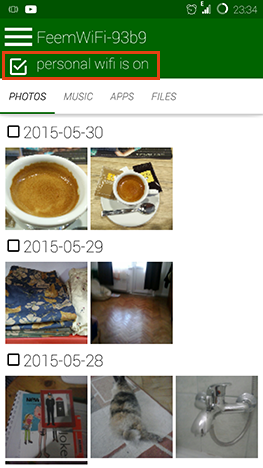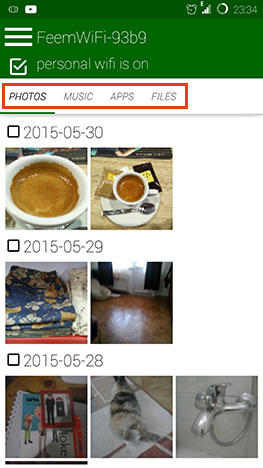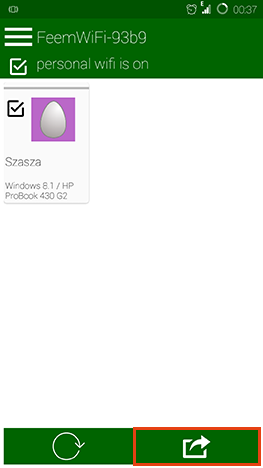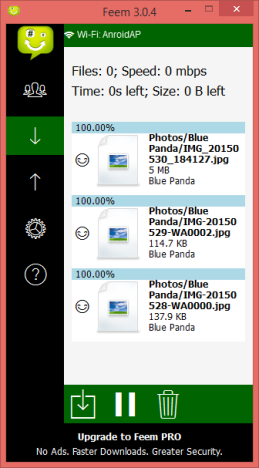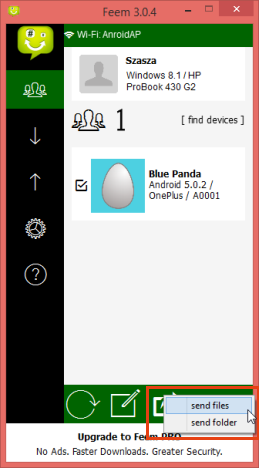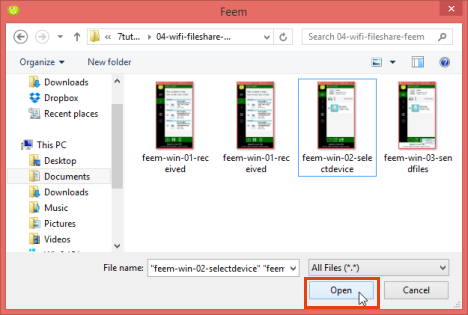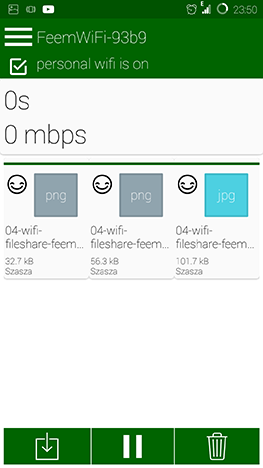هل حدث أنك أردت مشاركة بعض الملفات بين هاتفك الذكي وجهاز الكمبيوتر الخاص بك ، لكن لم يكن لديك كابل USB معك؟ إذا لم يكن هناك اتصال بالإنترنت ، فربما يتعين عليك استخدام تقنية Bluetooth البطيئة والمشكلة. لحسن الحظ ، يحتوي كل من هاتفك الذكي وجهاز الكمبيوتر الشخصي الذي يعمل بنظام Windows على محول WiFi ويمكنك توصيل الجهازين مباشرة. سنعرض اليوم إصدار Android من تطبيق متعدد المنصات يسمى Feem والذي يتيح لك القيام بذلك بالضبط: إرسال الملفات من هاتفك الذكي إلى جهاز الكمبيوتر الخاص بك والعكس صحيح. إليك الطريقة.
محتويات
- WiFi Direct مقابل. Feem
- قم بتنزيل وتثبيت Feem
- إنشاء نقطة فعالة والاتصال بها
- استخدام Feem لإرسال الملفات من Android إلى Windows
- استخدام Feem لإرسال الملفات من Windows إلى Android
- استنتاج
WiFi Direct مقابل. Feem
منذ وقت ليس ببعيد ، كان لدينا مقال حول WiFi Direct ، وهي تقنية حديثة رائعة لتوصيل جهازين لاسلكيًا واستخدامها لعدد من الأشياء مثل الطباعة المباشرة أو تشغيل الموسيقى أو إرسال الملفات. بعد إجراء بعض الأبحاث ، اتضح أن معيار WiFi Direct لا يزال في مراحله الأولى وليس مصقولًا للغاية. هذا يعني أن هناك أشياء لا تعمل كما هو متوقع.
على الرغم من وجود دليل فيديو على أن مشاركة الملفات دون الحاجة إلى أي تطبيق تابع لجهة خارجية أمر ممكن تمامًا بين جهازي محمول من Samsung ، فقد اتضح أن قصة مشاركة الملفات تنتهي هنا. معيار WiFi Direct ليس جاهزًا تمامًا لهذا في حد ذاته ، لذلك سنحتاج إلى بعض البرامج المتخصصة لمشاركة الملفات بين جهازين دون إعداد شبكة لاسلكية محلية باستخدام جهاز توجيه . وهنا يأتي دور Feem للعب.
Feem هو تطبيق متعدد المنصات يمكن استخدامه لمشاركة الملفات بين هاتفك الذكي وجهاز الكمبيوتر الخاص بك ، دون استخدام أي كبلات أو موجه أو إنترنت أو أي جهاز آخر - كل ما تحتاجه هو هاتفك الذكي والكمبيوتر المحمول أو الكمبيوتر المكتبي. في الواقع ، إنه يعمل بشكل مشابه لمفهوم WiFi Direct ، على الرغم من أنه لا يستخدم المعيار نفسه. دعونا نرى كيفية استخدامه لإرسال الملفات من هاتف ذكي يعمل بنظام Android إلى جهاز كمبيوتر يعمل بنظام Windows والعكس.
قم بتنزيل وتثبيت Feem
أولاً ، ستحتاج إلى تنزيل التطبيق لكلا الجهازين من موقع Feem على الويب . يتم دعم سطح مكتب Windows و Windows Metro و RT و Linux (32 بت و 64 بت) و Mac OS X على سطح المكتب ، بينما تتوفر خيارات Android و Windows Phone في قسم الهاتف المحمول ، مع دعم BlackBerry قريبًا.
أثناء اختبارنا على Android ، قمنا بتنزيل الإصدار Lite من متجر Play ، حيث يحتوي على جميع الميزات التي نحتاجها ، وهو مجاني. نقترح أن يبدأ كل من مستخدمي iOS و Windows Phone بإصدار Lite أيضًا.
التثبيت بسيط جدًا على جهاز الكمبيوتر ، وبمجرد الانتهاء من ذلك ، قم بتشغيل التطبيق وإعداد الاتصال على جهاز Android.
إنشاء نقطة فعالة والاتصال بها
سيتعين عليك أولاً إنشاء نقطة اتصال محمولة على هاتفك الذكي: يمكنك استخدام دليلنا الخاص بنظام Android للقيام بذلك. بمجرد الانتهاء من ذلك ، امض قدمًا واتصل بنقطة الاتصال هذه على جهاز الكمبيوتر الخاص بك ، تمامًا كما تفعل مع أي شبكة لاسلكية أخرى. فيما يلي دليل للقيام بذلك على Windows 7 ، ويمكنك التحقق من إجراء Windows 8 / 8.1 هنا . يمكنك الاتصال بالعديد من أجهزة الكمبيوتر أو الهواتف الذكية ، بحيث يمكنك إرسال الملفات إلى أجهزة متعددة في نفس الوقت. بعد الاتصال ، ابدأ تشغيل التطبيق على الهاتف الذكي وعلى الكمبيوتر أيضًا ، حتى تكون جاهزًا لإرسال الملفات.
ملاحظة: إذا كان لديك جهاز توجيه في متناول يدك ، وكانت الأجهزة على نفس شبكة WiFi ، فلن تضطر إلى تمكين نقطة الاتصال على الهاتف الذكي ، وسيكتشف Feem جميع الأجهزة الموجودة على الشبكة التي يعمل فيها Feem وسيتيح لك ذلك نقل الملفات بينهم.
استخدام Feem لإرسال الملفات من Android إلى Windows
لإرسال ملفات من هاتفك الذكي إلى جهاز الكمبيوتر ، تحقق أولاً في تطبيق الهاتف الذكي من أن الاتصال يعمل. عند بدء تشغيل التطبيق ، يجب عرض نص wifi الشخصي في الجزء العلوي.
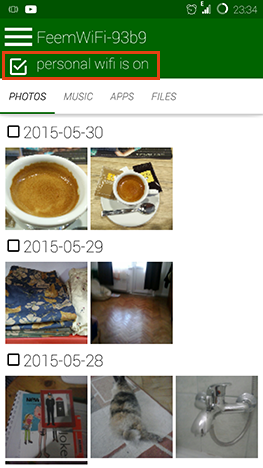
Feem ، مشاركة ، نقل ، ملفات ، هاتف ذكي ، كمبيوتر شخصي ، Android ، Windows 7 ، Windows 8.1
حدد الآن نوع الملفات التي تريد إرسالها: يمكنك الاختيار بين الصور (تعرض جميع الصور الموجودة على هاتفك الذكي) والموسيقى (تعرض جميع ملفات الموسيقى) والتطبيقات (تعرض جميع التطبيقات المثبتة على هاتفك الذكي) وجميع الملفات (يتيح لك ذلك تصفح جميع أنواع الملفات على الهاتف الذكي).
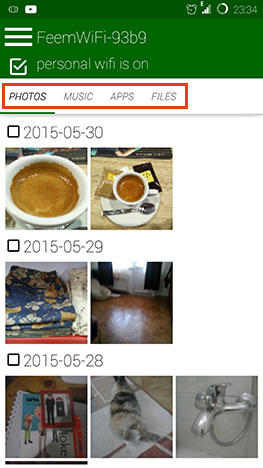
Feem ، مشاركة ، نقل ، ملفات ، هاتف ذكي ، كمبيوتر شخصي ، Android ، Windows 7 ، Windows 8.1
بعد تحديد علامة التبويب المناسبة ، حدد خانة الاختيار بالقرب من الملف أو الملفات التي تريد إرسالها.
في حالة الصور ، تحدد مربعات الاختيار أدلة كاملة (بناءً على تاريخ التقاط الصور). من أجل تحديد الصور الفردية ، فقط اضغط عليها. هنا اخترنا ثلاث صور:
Feem ، مشاركة ، نقل ، ملفات ، هاتف ذكي ، كمبيوتر شخصي ، Android ، Windows 7 ، Windows 8.1
بعد ذلك ، اضغط على زر إرسال في أسفل اليمين.
Feem ، مشاركة ، نقل ، ملفات ، هاتف ذكي ، كمبيوتر شخصي ، Android ، Windows 7 ، Windows 8.1
الآن يتم عرض شاشة بجميع الأجهزة المتصلة بنقطة اتصال الهاتف الذكي المحمولة التي تقوم بتشغيل تطبيق Feem . يمكنك تحديد أجهزة متعددة إذا كنت ترغب في ذلك.
Feem ، مشاركة ، نقل ، ملفات ، هاتف ذكي ، كمبيوتر شخصي ، Android ، Windows 7 ، Windows 8.1
بعد ذلك ، اضغط على زر الإرسال مرة أخرى .
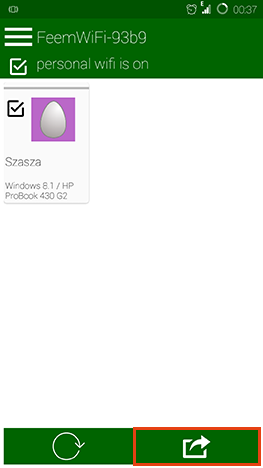
Feem ، مشاركة ، نقل ، ملفات ، هاتف ذكي ، كمبيوتر شخصي ، Android ، Windows 7 ، Windows 8.1
على جهاز الكمبيوتر الذي يعمل بنظام Windows ، سيعرض تطبيق Feem نافذة توضح أن الملفات قد تم نقلها بنجاح.
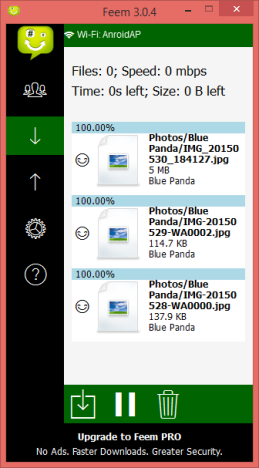
Feem ، مشاركة ، نقل ، ملفات ، هاتف ذكي ، كمبيوتر شخصي ، Android ، Windows 7 ، Windows 8.1
استخدام Feem لإرسال الملفات من Windows إلى Android
لنقم الآن بالعكس ونرسل بعض الملفات من جهاز كمبيوتر يعمل بنظام Windows إلى هاتف Android الذكي. عند بدء تشغيل تطبيق Windows ، سترى على الفور الهاتف الذكي الذي اتصلت به مسبقًا إذا كان Feem يعمل أيضًا. ضع علامة في خانة الاختيار للسماح لـ Feem بمعرفة أنك تريد إرسال الملفات إلى هذا الجهاز.
Feem ، مشاركة ، نقل ، ملفات ، هاتف ذكي ، كمبيوتر شخصي ، Android ، Windows 7 ، Windows 8.1
بعد ذلك ، انقر فوق الزر " إرسال " في الزاوية اليمنى السفلية وانقر فوق " إرسال الملفات " لتحديد بعض الملفات المراد إرسالها ، أو إرسال مجلد لإرسال دليل كامل.
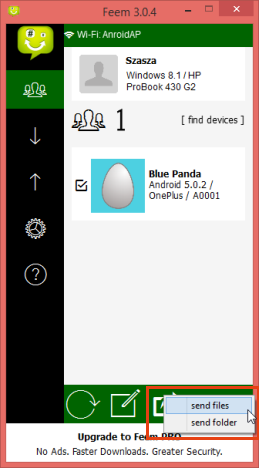
Feem ، مشاركة ، نقل ، ملفات ، هاتف ذكي ، كمبيوتر شخصي ، Android ، Windows 7 ، Windows 8.1
هنا ، اخترنا إرسال بعض الملفات. في الشاشة التالية ، استعرض وحدد الملفات التي تريد إرسالها وانقر فوق فتح لإرسالها. اخترنا ثلاث صور.
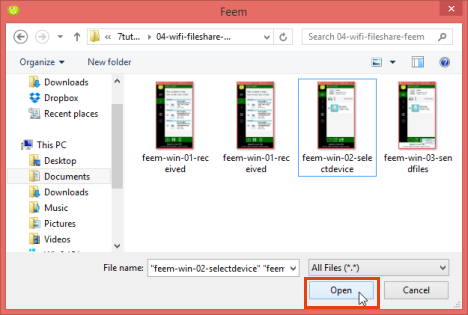
Feem ، مشاركة ، نقل ، ملفات ، هاتف ذكي ، كمبيوتر شخصي ، Android ، Windows 7 ، Windows 8.1
على الهاتف الذكي الذي يعمل بنظام Android ، سترى في Feem أن الملفات قد تم نقلها بنجاح.
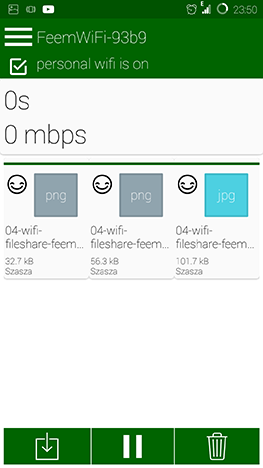
Feem ، مشاركة ، نقل ، ملفات ، هاتف ذكي ، كمبيوتر شخصي ، Android ، Windows 7 ، Windows 8.1
استنتاج
عادةً ما يتضمن نقل الملفات بين الهاتف الذكي والكمبيوتر كبل USB ، ونسخ البيانات من وإلى بطاقة الذاكرة ، أو استخدام خدمة مشاركة الملفات على الإنترنت التي تستخدم النطاق الترددي والوقت ، بالإضافة إلى وجود حد للملفات عادةً. Feem هو تطبيق بسيط يجعل كل هذه المشاكل تختفي.
على الرغم من أن Feem لا يحتوي على العديد من الميزات وله تصميم بسيط للغاية ، إلا أن هذا لا يهم حقًا بالنظر إلى مدى فائدة ذلك. سيكون بالتأكيد تطبيقًا افتراضيًا على هواتفنا الذكية! وتذكر أنك لم تشاهد سوى إصدار Android قيد التشغيل ، ولكن Feem يأتي أيضًا بنكهات Windows Phone و iOS.
هل تعتقد أن Feem سيساعدك في نقل ملفاتك؟ أو هل تعرف أي تطبيقات أخرى مشابهة يمكن أن تكون مفيدة؟ اسمحوا لنا أن نعرف في التعليقات!